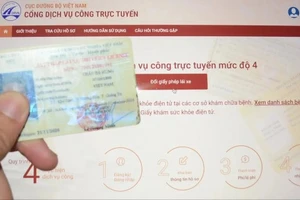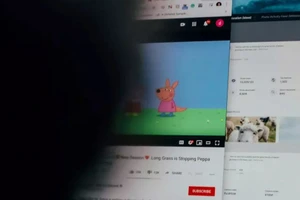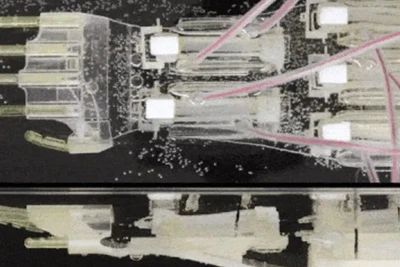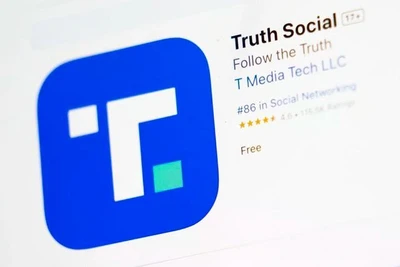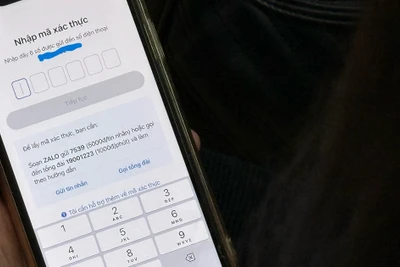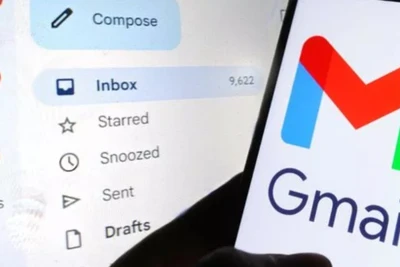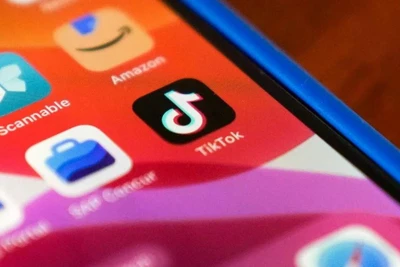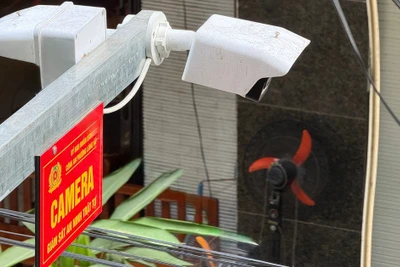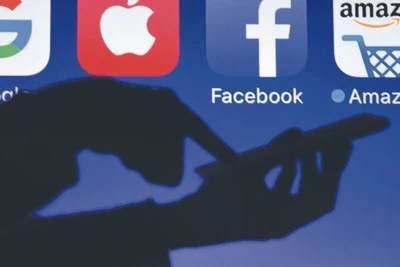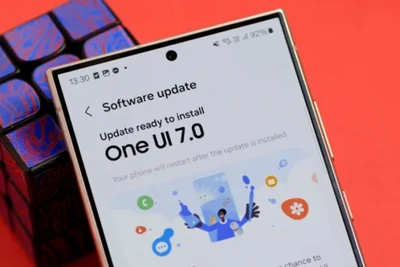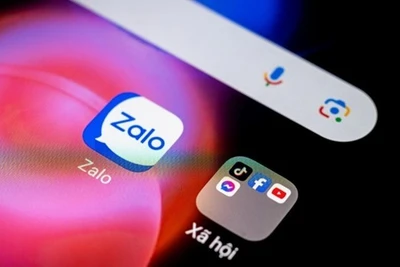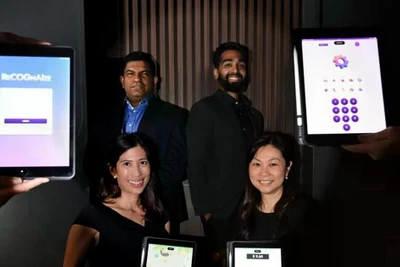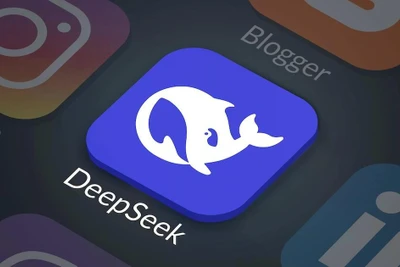Một số nguyên nhân phổ biến gây ra sự cố khi Google không chạy được trên điện thoại bao gồm:
- Cập nhật phiên bản không thành công: Khi cập nhật ứng dụng Google trên điện thoại, quá trình cập nhật có thể không hoàn thành thành công do một số lý do như kết nối internet không ổn định, dung lượng lưu trữ không đủ, hoặc lỗi phần mềm.
- Xung đột phần mềm: Có thể xảy ra xung đột giữa ứng dụng Google và các ứng dụng hoặc phần mềm khác trên điện thoại, dẫn đến sự cố khi khởi động hoặc sử dụng Google.
- Dữ liệu bị hỏng hoặc lỗi: Dữ liệu của ứng dụng Google có thể bị hỏng do nhiều nguyên nhân như quá trình lưu trữ không đúng cách, lỗi trong quá trình truyền tải dữ liệu qua mạng, hoặc xung đột dữ liệu.
- Cấu hình hệ thống không tương thích: Một số điện thoại có thể gặp sự cố khi chạy Google do không tương thích hoặc không đáp ứng được yêu cầu cấu hình của ứng dụng.
- Vấn đề mạng: Kết nối mạng không ổn định, yếu hoặc bị gián đoạn có thể làm cho Google không thể hoạt động đúng cách.
- Lỗi hệ điều hành: Có thể có các lỗi trong hệ điều hành của điện thoại gây ra sự cố khi chạy ứng dụng Google.
Để khắc phục các vấn đề này, người dùng có thể cần thực hiện các biện pháp như cập nhật lại ứng dụng, kiểm tra và sửa lỗi dữ liệu, khởi động lại điện thoại, hoặc liên hệ với bộ phận hỗ trợ kỹ thuật.
 |
| Có nhiều cách khắc phục Google bị lỗi không chạy được trên điện thoại. |
Giải pháp khắc phục Google bị lỗi không chạy được trên điện thoại
Khởi động lại điện thoại và kiểm tra kết nối Internet
Khi trình duyệt Chrome trên điện thoại không thể truy cập vào các trang web, bạn nên thực hiện khởi động lại điện thoại. Bên cạnh đó, hãy kiểm tra và kết nối lại mạng wifi mà bạn đang dùng. Nếu sử dụng router wifi, thử khởi động lại thiết bị và kết nối lại wifi, đồng thời đảm bảo bạn ở gần router để tăng cường chất lượng kết nối mạng.
Nếu bạn đang kết nối internet qua mạng di động 4G hoặc 5G, hãy tắt và bật lại dữ liệu di động để làm mới kết nối. Đồng thời, kiểm tra xem điện thoại còn đủ dung lượng data để truy cập internet hay không. Kiểm tra xem bạn có vô tình bật chế độ máy bay không và hãy tắt nó nếu như đã bật, vì đây là lỗi thường gặp.
Tắt các tab không còn dùng đến
Truy cập quá nhiều tab cùng lúc trên Chrome có thể gây ra sự chậm trễ, khó khăn trong việc tải thông tin, và làm cho máy bị đơ hoặc tự động thoát ra khỏi ứng dụng. Để tránh gặp sự cố này, hãy kiểm tra và xóa bớt các tab không cần thiết.
Đóng các ứng dụng đang chạy ngầm trên máy
Các ứng dụng chạy ngầm sẽ tiếp tục hoạt động khi bạn bật và sử dụng điện thoại, tuy nhiên, việc có quá nhiều ứng dụng này hoạt động đồng thời có thể làm giảm hiệu suất của điện thoại, gây treo máy, tốn pin và chiếm dụng nhiều không gian trên bộ nhớ RAM, điều này có thể gây ra sự cố khi sử dụng ứng dụng Chrome để duyệt web. Bạn chỉ cần tắt các ứng dụng chạy ngầm trên điện thoại để khắc phục vấn đề này.
Dọn dẹp bộ nhớ đệm trên điện thoại
Việc bộ nhớ đệm của ứng dụng Chrome bị hỏng hoặc dữ liệu bị lỗi thường là nguyên nhân chính gây ra sự cố không thể truy cập ứng dụng Chrome. Để xóa dữ liệu trong bộ nhớ đệm, bạn có thể thực hiện các bước sau:
Bước 1: Mở cài đặt và chọn mục “Ứng dụng”.
Bước 2: Tìm và chọn ứng dụng Chrome, sau đó nhấn vào “Lưu trữ”.
Bước 3: Cuối cùng, chọn “Xóa bộ nhớ đệm”.
 |
| Gỡ cài đặt App Chrome và tải lại |
Các bản cập nhật thường đi kèm với các tính năng mới, cải thiện và sửa lỗi, giúp ứng dụng trở nên hoàn thiện hơn và mang lại trải nghiệm tốt hơn cho người dùng. Do đó, nếu bạn gặp sự cố khi sử dụng ứng dụng Chrome và không thể duyệt web, một biện pháp có thể thử là gỡ cài đặt và cập nhật lại ứng dụng.
Sử dụng trình duyệt khác
Nếu bạn đã thử mọi cách nhưng vẫn không thể khắc phục được sự cố Google bị lỗi không chạy được trên điện thoại, bạn có thể sử dụng các ứng dụng trình duyệt web khác để truy cập mạng. Hiện nay, có nhiều trình duyệt web khác nhau với tốc độ nhanh và mức độ bảo mật cao có thể thay thế cho Chrome.